こんな方にオススメの記事です
- AFFINGER6の”記事の投稿日、更新日”の変更をしたい方。
記事の投稿日、更新日の日付を設定する方法です。
私のブログでいうと、以下画像の赤 ⇩ 部分。
こちらの 日付の「表示or非表示」にする方法をお伝えしていきます。

※WordPressテーマ「AFFINGER6」の設定方法です。
⇩ 記事の投稿日を表示をするメリット、デメリットについては、以下記事からお読みください。
-

-
【WordPressブログ更新日】表示か非表示どちらが良い?メリット・デメリットを解説
続きを見る
目次:タップで飛べます
AFFINGER6の投稿日設定方法
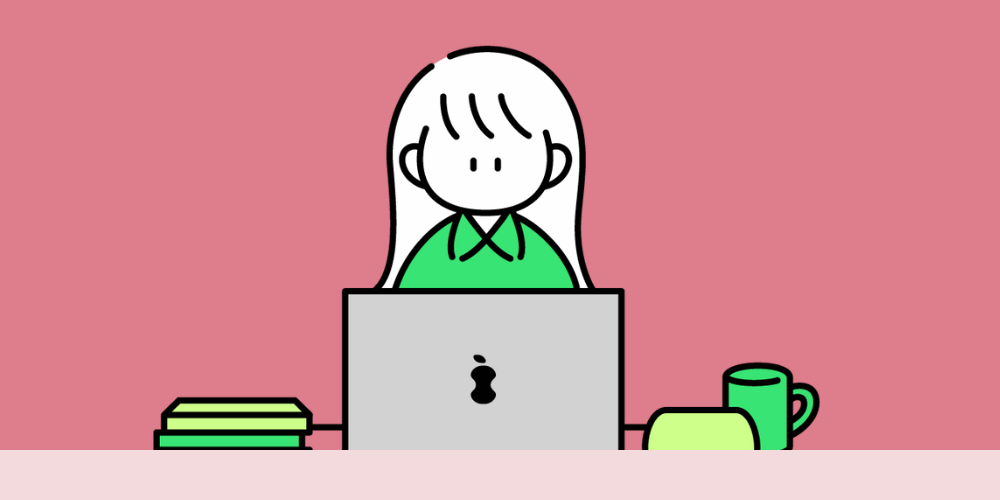
設定場所
- 「WordPressダッシュボード」 ➩ 「AFFINGER6設定」
- 投稿・固定記事
- 投稿日(更新日)
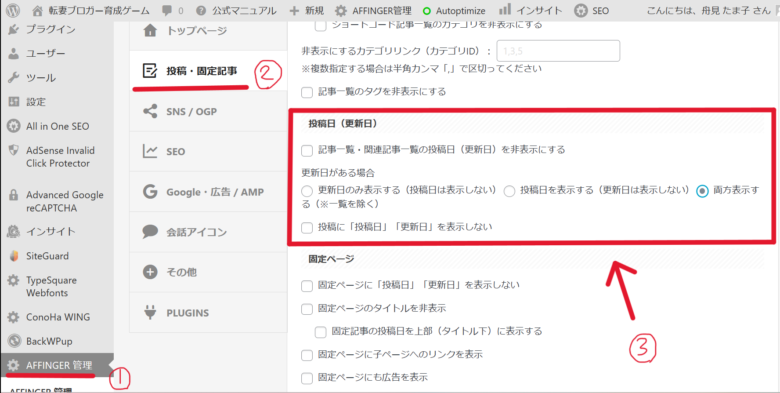
「記事一覧」「関連記事一覧」に投稿日と更新日を表示したくない場合
こちらの項目に☑を入れると、「記事一覧」「関連記事一覧」の日付は全て非表示になります。
※「記事」自体には日付表示がされます。
更新日のみを表示する場合
☑更新日のみ表示する(投稿日は表示しない)
こちらの項目に☑を入れると、記事の更新日のみが表示されます。
【例】
記事を投稿したのが1月1日。
2月1日に記事の訂正を行い、更新した場合、こちらの設定にすると「2月1日」の更新日のみが表示されるようになります。
投稿日のみを表示する場合
☑投稿日を表示する(更新日は表示しない)
こちらの項目に☑を入れると、記事の投稿日のみが表示されます。
【例】
記事を投稿したのが1月1日。
2月1日に記事の訂正を行い、更新した場合でも、こちらの設定であれば「1月1日」の投稿日のみが表示されるようになります。
投稿日・更新日の両方を表示する場合
☑両方表示する(※一覧を除く)
こちらの項目に☑を入れると、記事自体に投稿日と更新日が表示されるようになります。
こちらのブログは「両方表示」設定。
赤 ⇩ の部分に投稿日と更新日が表示がされています。

投稿に「投稿日」「更新日」を表示しない場合
☑投稿に「投稿日」「更新日」を表示しない
こちらの項目に☑を入れると、投稿記事の「投稿日」と「更新日」が非表示になります。
こちらに☑を入れると、読者から、記事がいつ書かれて、いつ更新された記事なのかが分からなくなります。
まとめ:表示と非表示のメリット・デメリットを考えて設定しよう
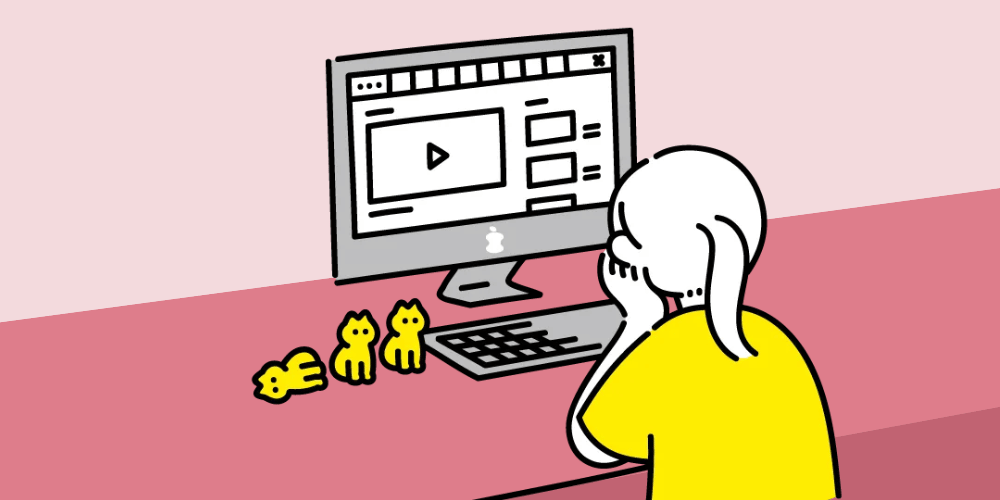
更新日、投稿日の表示・非表示については、ブログを始めて直ぐは悩む部分だと思います。
私も、ブログ記事を書きだしてすぐ、悩みました。

ブログテーマ、更新頻度によっても変わってくるので、
悩んでいる方は以下の記事をご覧ください。
-

-
【WordPressブログ更新日】表示か非表示どちらが良い?メリット・デメリットを解説
続きを見る
⇩ ブログタイトルの
付け方はこちら。
-

-
【ラッコキーワードの使い方】無料で使えて便利!ブログの記事タイトルの付け方
続きを見る


